Kako onemogućiti Windows Defender u sustavu Windows 10/11

Windows Defender besplatan je, ugrađen, sveobuhvatan antivirusni alat s pouzdanom zaštitom. Međutim, postoje neki nedostaci njegove upotrebe. to je
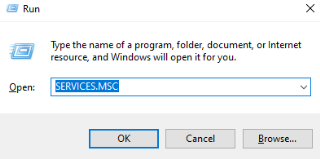
Ako ste ikada tražili različite načine da vaš Windows 10 radi brže i glatko , velika je vjerojatnost da ste naišli na nekoliko članaka koji predlažu isključivanje određenih Windows usluga. Možda ne shvaćate, ali vaš operativni sustav ima beskorisne značajke i prema zadanim postavkama omogućene programe za trošenje CPU-a. Ove usluge su neka vrsta programa za pokretanje , koje nije uvijek potrebno pokretati. Oni su jednostavno odgovorni za usporavanje vašeg sustava i cjelokupni proces podizanja sustava.
Dakle, ako stvarno želite iscijediti maksimalnu učinkovitost sa svog Windows računala , razmislite o onemogućavanju ugrađenih Microsoftovih usluga.
Stvari koje biste trebali znati prije promjena na računalu
Prije nego što počnete s onemogućavanjem Microsoftovih usluga, prvo biste trebali stvoriti točku vraćanja sustava. Ovo je obavezno ako nešto ne radi ili prestane reagirati, uvijek možete poništiti promjene koje ste napravili.
Trebate pomoć u stvaranju i korištenju Točke vraćanja sustava? Pa, evo našeg cjelovitog vodiča o tome kako stvoriti točku vraćanja sustava na Windows 10 , 8, 7 i XP .
Napomena: Znajte da ovaj članak uključuje informacije o Microsoftovim uslugama koje se nalaze u sustavima Windows 10, 8.1 i 7. Dakle, postoji vjerojatnost da spomenemo određene usluge koje možda nisu prisutne u svim verzijama sustava Windows.
Sljedeći vodič ističe tri različite metode za uklanjanje usluga iz vašeg Windows sustava.
| UPOZORENJE: Onemogućavanje osnovne usluge moglo bi imati ozbiljne posljedice, vaš bi se OS mogao prestati pokretati, internet možda neće raditi ispravno ili vaš pisač može odbiti naredbu za ispis. Istodobno, na vašem sustavu mogu biti instalirane usluge treće strane za koje možda niste svjesni da ih imate na računalu. Ipak, oni su veliki problem u ometanju performansi vašeg računala . Stoga uvijek zabilježite usluge koje ćete onemogućiti! |
Kako onemogućiti Microsoftove usluge u sustavu Windows 10 pomoću usluga. MSC?
Ovo je jedan od najjednostavnijih načina za pokretanje ili zaustavljanje Microsoftove usluge, samo slijedite korake u nastavku:
KORAK 1 - Otvorite prozor Run (Pritisnite tipke Win + R na tipkovnici da biste otvorili dijaloški okvir Pokreni).
KORAK 2 - Samo upišite services.msc u tekstni okvir i pritisnite tipku Enter.

KORAK 3 – Bit će vam predstavljen popis svih Microsoftovih usluga. Dvaput kliknite na Windows uslugu za koju želite promijeniti radnju.
4. KORAK - Na kartici Općenito samo postavite uslugu na Onemogućeno, potpuno.
Kako onemogućiti Microsoftove usluge u sustavu Windows 10 pomoću upravitelja zadataka?
Slijedite upute korak po korak da biste onemogućili Microsoftove usluge na računalu sa sustavom Windows 10.
KORAK 1 - Otvorite Upravitelj zadataka . Možete pritisnuti kombinacije tipki (CTRL + ALT + Delete) da biste pokrenuli Upravitelj zadataka.
KORAK 2 - Idite prema kartici Usluge i prikazat će vam se popis svih programa.

KORAK 3 - Odaberite uslugu koju želite onemogućiti i jednostavno je kliknite desnom tipkom miša da odaberete gumb Stop .
Kako onemogućavanje Microsoftovih usluga pomaže u bržem radu sustava Windows?
Pa, usluge koje rade u pozadini jednostavno pojedu puno resursa i zauzimaju ogromnu količinu prostora tijekom pokretanja. Dakle, potpuno je vrijedno da se riješite neželjenih usluga na vašem računalu kako biste poboljšali njegovu učinkovitost i brzinu . Kao što ste vidjeli, cijeli proces isključivanja Microsoftovih usluga bio je jednostavan i jasan, pa se možda nećete suočiti s takvim poteškoćama.
Ako negdje zapnete, slobodno se povežite s nama na našim društvenim mrežama ili možete ostaviti komentar u odjeljku ispod!
Windows Defender besplatan je, ugrađen, sveobuhvatan antivirusni alat s pouzdanom zaštitom. Međutim, postoje neki nedostaci njegove upotrebe. to je
Uz sve veću upotrebu tehnologije u obrazovanju i svakodnevnom životu, broj djece koja koriste telefone, tablete ili računala je u porastu. Posljedično, više
DPI (točaka po inču) jedna je od najvažnijih karakteristika vašeg miša. Što je viši, vaš će se marker brže kretati po ekranu.
Microsoft Windows doživio je mnogo promjena tijekom godina, od kojih su neke donijele više promjena od drugih. Ovih dana većina korisnika računala koristi Windows
Upravo ste završili razgovor s prijateljem koji ima novi broj telefona. Ali prije nego što ste ga uspjeli spremiti u svoje kontakte, telefon vam se ruši. Kada
Zabavno je zajedničko korištenje vašeg Maca i Androida dok ne trebate učiniti nešto poput premještanja datoteka između njih. Srećom, dostupno je nekoliko metoda za dijeljenje
Želite li ikada dodati vlastite upravljačke programe na popis unaprijed instaliranih upravljačkih programa unutar sustava Microsoft Windows. To možete jednostavno učiniti pomoću ovih koraka.
Nema ništa gore od uključivanja Windows računala samo da biste ustanovili da uređaj ne radi kako se očekuje. Na primjer, kada se ne možete čak ni prijaviti
Naučite kako upravljati pozadinskim osvjetljenjem tipkovnice kao profesionalac u sustavu Windows 11 putem tipkovničkih prečaca ili aplikacija u ovom vodiču.
Kada je Microsoft najavio Windows 10 Mobile, također je obećao da programeri mogu bezbolno prenijeti svoje iOS i Android aplikacije na njegovu operativnu







